ด้วย iOS 6 คุณจะได้รับการควบคุมที่ละเอียดยิ่งขึ้นสำหรับบัญชีอีเมลต่างๆของคุณ เช่นเดียวกับที่คุณสามารถตั้งค่าลายเซ็นที่กำหนดเองสำหรับบัญชีอีเมลแต่ละบัญชีของคุณคุณสามารถปรับการแจ้งเตือนตามบัญชีแต่ละบัญชี
ในการเริ่มต้นใช้งานไปที่การตั้งค่า> การแจ้งเตือน> เมลแล้วคุณจะเห็นบัญชีอีเมลของคุณพร้อมกับรายการฟีเจอร์ VIP ใหม่ของ iOS 6

แตะที่บัญชีและเลือกว่าควรรวมอยู่ในศูนย์การแจ้งเตือนหรือไม่ นอกจากนี้คุณยังสามารถเลือกรูปแบบการแจ้งเตือนที่คุณต้องการ (ไม่มี, แบนเนอร์, การแจ้งเตือน) สำหรับบัญชี ในส่วนที่สามจากด้านบนคุณสามารถเลือกได้ว่าจะมีข้อความใหม่เข้ามาพร้อมกับไอคอนป้ายหรือเสียงเตือน สุดท้ายคุณสามารถเลือกได้ว่าต้องการให้แบนเนอร์หรือการแจ้งเตือนแจ้งเตือนเพื่อรวมภาพตัวอย่างของข้อความหรือไม่และการแจ้งเตือนควรปรากฏในหน้าจอล็อคหรือไม่

ระดับของการปรับแต่งนี้จะเป็นประโยชน์ถ้าคุณมีบัญชีอีเมลที่ได้รับอีเมลที่ไร้ประโยชน์มากมายทุกวัน หรือถ้าคุณได้รับ iPhone จากที่ทำงานคุณสามารถเพิ่มบัญชีส่วนตัว แต่รับการแจ้งเตือนสำหรับบัญชีที่ทำงานของคุณเท่านั้น
สิ่งหนึ่งที่ฉันทำคือปิดการแจ้งเตือนป้ายสถานะสำหรับทั้งบัญชีอีเมลที่ฉันตั้งค่าบน iPhone ของฉันแล้วเปิดการแจ้งเตือนป้ายสถานะสำหรับ VIP เท่านั้น หากต้องการทำเช่นนั้นให้ปิดแถบเลื่อนสำหรับไอคอนแอป Badge สำหรับแต่ละบัญชีของคุณแล้วแตะรายการเมนูวีไอพีที่แสดงอยู่ด้านล่างบัญชีเมลของคุณในการตั้งค่า> การแจ้งเตือน> หน้าเมลและตรวจสอบให้แน่ใจว่า
สำหรับข้อมูลเพิ่มเติมเกี่ยวกับระบบปฏิบัติการมือถือใหม่ของ Apple ให้ดูคู่มือที่สมบูรณ์ของเราเกี่ยวกับ iOS 6






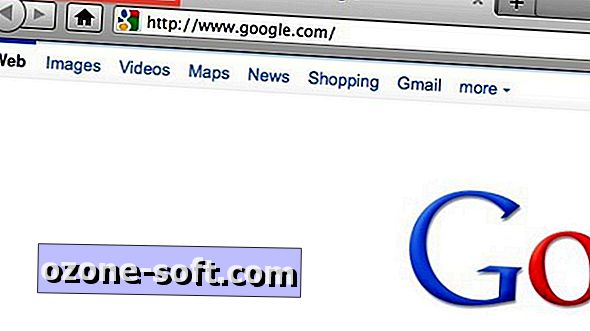






แสดงความคิดเห็นของคุณ